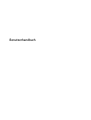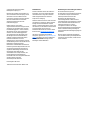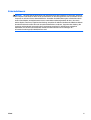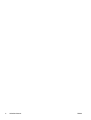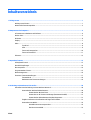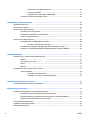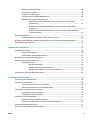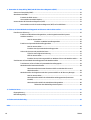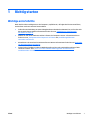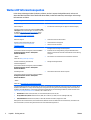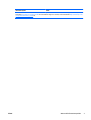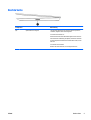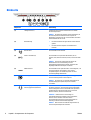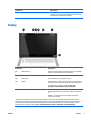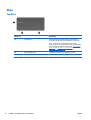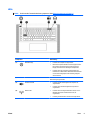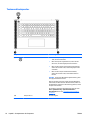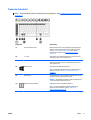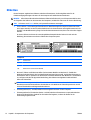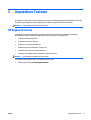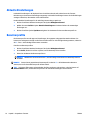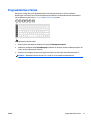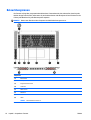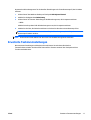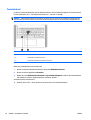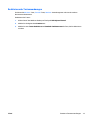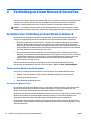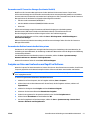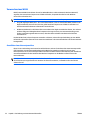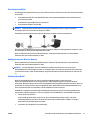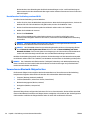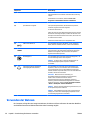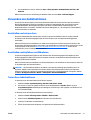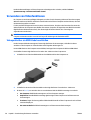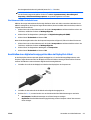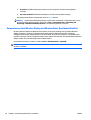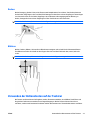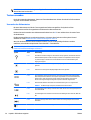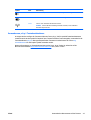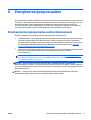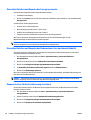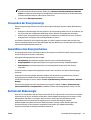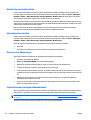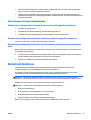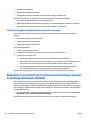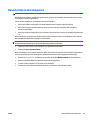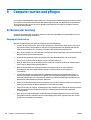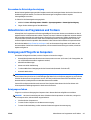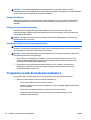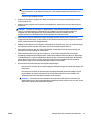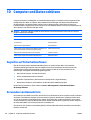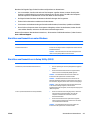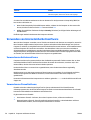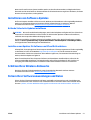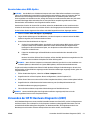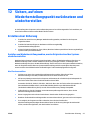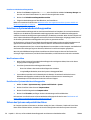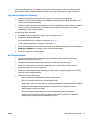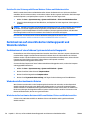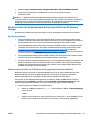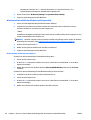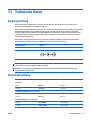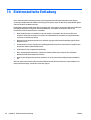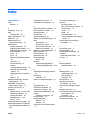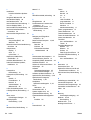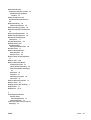HP OMEN Pro Mobile Workstation Benutzerhandbuch
- Kategorie
- Notizbücher
- Typ
- Benutzerhandbuch

Benutzerhandbuch

© Copyright 2015 Hewlett-Packard
Development Company, L.P.
Bluetooth ist eine Marke ihres Inhabers und
wird von Hewlett-Packard Company in Lizenz
verwendet. Intel ist eine Marke der Intel
Corporation in den USA und anderen Ländern.
Microsoft und Windows sind in den USA
eingetragene Marken der Microsoft-
Unternehmensgruppe.
Hewlett-Packard („HP“) haftet –
ausgenommen für die Verletzung des Lebens,
des Körpers, der Gesundheit oder nach dem
Produkthaftungsgesetz – nicht für Schäden,
die fahrlässig von HP, einem gesetzlichen
Vertreter oder einem Erfüllungsgehilfen
verursacht wurden. Die Haftung für grobe
Fahrlässigkeit und Vorsatz bleibt hiervon
unberührt. Inhaltliche Änderungen dieses
Dokuments behalten wir uns ohne
Ankündigung vor. Die Informationen in dieser
Veröffentlichung werden ohne Gewähr für ihre
Richtigkeit zur Verfügung gestellt.
Insbesondere enthalten diese Informationen
keinerlei zugesicherte Eigenschaften. Alle sich
aus der Verwendung dieser Informationen
ergebenden Risiken trägt der Benutzer. Die
Garantien für HP Produkte werden
ausschließlich in der entsprechenden, zum
Produkt gehörigen Garantieerklärung
beschrieben. Aus dem vorliegenden Dokument
sind keine weiter reichenden
Garantieansprüche abzuleiten.
Erste Ausgabe: März 2015
Teilenummer des Dokuments: 804231-041
Produkthinweis
In diesem Handbuch werden die Funktionen
beschrieben, die von den meisten Modellen
unterstützt werden. Einige der Funktionen
stehen möglicherweise nicht auf Ihrem
Computer zur Verfügung.
Nicht alle Funktionen stehen in allen Versionen
von Windows zur Verfügung. Dieser Computer
benötigt eventuell aktualisierte und/oder
separat zu erwerbende Hardware, Treiber und/
oder Software, um die Windows-Funktionalität
in vollem Umfang nutzen zu können.
Ausführliche Informationen zu diesem Thema
finden Sie unter
http://www.microsoft.com.
Um auf das neueste Benutzerhandbuch
zuzugreifen, gehen Sie zu
http://www.hp.com/
support und wählen Ihr Land aus. Wählen Sie
Treiber & Downloads und folgen Sie den
Anleitungen auf dem Bildschirm.
Bestimmungen zur Verwendung der Software
Durch das Installieren, Kopieren,
Herunterladen oder anderweitiges Verwenden
der auf diesem Computer vorinstallierten
Softwareprodukte stimmen Sie den
Bedingungen des HP Endbenutzer-
Lizenzvertrags (EULA) zu. Wenn Sie diese
Lizenzbedingungen nicht akzeptieren, müssen
Sie das unbenutzte Produkt (Hardware und
Software) innerhalb von 14 Tagen
zurückgeben und können als einzigen
Anspruch die Rückerstattung des Kaufpreises
fordern. Die Rückerstattung unterliegt der
entsprechenden Rückerstattungsregelung des
Verkäufers.
Wenn Sie weitere Informationen benötigen
oder eine Rückerstattung des Kaufpreises des
Computers fordern möchten, wenden Sie sich
an den Verkäufer.

Sicherheitshinweis
VORSICHT! Um eventuelle Verbrennungen oder eine Überhitzung des Computers zu vermeiden, stellen Sie
den Computer nicht direkt auf Ihren Schoß, und blockieren Sie die Lüftungsschlitze nicht. Verwenden Sie den
Computer nur auf einer festen, ebenen Oberfläche. Vermeiden Sie die Blockierung der Luftzirkulation durch
andere feste Objekte, wie beispielsweise einen in unmittelbarer Nähe aufgestellten Drucker, oder durch
weiche Objekte, wie Kissen, Teppiche oder Kleidung. Vermeiden Sie während des Betriebs außerdem direkten
Kontakt des Netzteils mit der Haut und mit weichen Oberflächen, wie Kissen, Teppichen oder Kleidung. Der
Computer und das Netzteil entsprechen den Temperaturgrenzwerten für dem Benutzer zugängliche
Oberflächen, die durch den internationalen Standard für die Sicherheit von Einrichtungen der
Informationstechnologie (IEC 60950) definiert sind.
DEWW iii

iv Sicherheitshinweis DEWW

Inhaltsverzeichnis
1 Richtig starten .............................................................................................................................................. 1
Wichtige erste Schritte .......................................................................................................................................... 1
Weitere HP Informationsquellen ........................................................................................................................... 2
2 Komponenten des Computers ......................................................................................................................... 4
Informationen zu Hardware und Software ........................................................................................................... 4
Rechte Seite ........................................................................................................................................................... 5
Rückseite ................................................................................................................................................................ 6
Display ................................................................................................................................................................... 7
Oben ....................................................................................................................................................................... 8
TouchPad ............................................................................................................................................. 8
LEDs ..................................................................................................................................................... 9
Tasten und Lautsprecher .................................................................................................................. 10
Tasten im Tastenfeld ........................................................................................................................ 11
Etiketten .............................................................................................................................................................. 12
3 Anpassbare Tastatur ................................................................................................................................... 13
HP Keyboard Control ........................................................................................................................................... 13
Aktuelle Einstellungen ........................................................................................................................................ 14
Benutzerprofile .................................................................................................................................................... 14
Programmierbare Tasten .................................................................................................................................... 15
Beleuchtungszonen ............................................................................................................................................. 16
Erweiterte Tastatureinstellungen ....................................................................................................................... 17
Tastaturkürzel ................................................................................................................................... 18
Deaktivieren der Tastenzuordnungen .............................................................................................. 19
4 Verbindung zu einem Netzwerk herstellen ..................................................................................................... 20
Herstellen einer Verbindung zu einem Wireless-Netzwerk ............................................................................... 20
Verwenden der Wireless-Bedienelemente ....................................................................................... 20
Verwenden der Wireless-Taste ...................................................................................... 20
Verwenden von HP Connection Manager (bestimmte Modelle) .................................... 21
Verwenden der Bedienelemente des Betriebssystems ................................................. 21
Freigabe von Daten und Laufwerken und Zugriff auf Software ...................................................... 21
Verwenden eines WLAN .................................................................................................................... 22
Auswählen eines Internetproviders ............................................................................... 22
Einrichten eines WLAN .................................................................................................... 23
DEWW v

Konfigurieren eines Wireless-Routers ........................................................................... 23
Schützen Ihres WLAN ...................................................................................................... 23
Herstellen einer Verbindung zu einem WLAN ................................................................ 24
Verwenden von Bluetooth-fähigen Geräten .................................................................................... 24
5 Unterhaltungsfunktionen verwenden ........................................................................................................... 25
Multimedia-Funktionen ....................................................................................................................................... 25
Verwenden der Webcam ...................................................................................................................................... 26
Verwenden von Audiofunktionen ........................................................................................................................ 27
Anschließen von Lautsprechern ....................................................................................................... 27
Anschließen von Kopfhörern und Mikrofonen .................................................................................. 27
Testen Ihrer Audiofunktionen ........................................................................................................... 27
Verwenden von Videofunktionen ........................................................................................................................ 28
Videogeräte über ein HDMI-Kabel anschließen ................................................................................ 28
Einrichten von HDMI-Audiofunktionen ........................................................................... 29
Anschließen eines digitalen Anzeigegerätes über ein DisplayPort-Kabel ....................................... 29
Verwenden von Intel Wireless Display und Wireless Music (bestimmte Modelle) .......................... 30
6 Bildschirmnavigation ................................................................................................................................... 31
Verwenden von TouchPad und Fingerbewegungen ........................................................................................... 31
Bildlauf .............................................................................................................................................. 32
Zwei-Finger-Pinch-Zoom .................................................................................................................. 32
Drehen ............................................................................................................................................... 33
Blättern .............................................................................................................................................. 33
Verwenden der Aktionstasten auf der Tastatur ................................................................................................. 33
Tasten verwenden ............................................................................................................................. 34
Verwenden der Aktionstasten ........................................................................................ 34
Verwenden von „alt gr“-Tastenkombinationen ............................................................. 35
7 Verwendung des HP Performance Advisor ...................................................................................................... 36
Verwalten des BIOS mit HP Performance Advisor .............................................................................................. 36
8 Energieversorgung verwalten ...................................................................................................................... 37
Einleiten des Energiesparmodus und des Ruhezustands ................................................................................... 37
Manuelles Einleiten und Beenden des Energiesparmodus .............................................................. 38
Manuelles Einleiten und Beenden des Ruhezustands (nur bestimmte Modelle) ............................ 38
Kennwortschutz für die Reaktivierung einrichten ........................................................................... 38
Verwenden der Energieanzeige .......................................................................................................................... 39
Auswählen eines Energieschemas ...................................................................................................................... 39
Betrieb mit Akkuenergie ...................................................................................................................................... 39
vi DEWW

Werksseitig versiegelter Akku .......................................................................................................... 40
Informationen zum Akku .................................................................................................................. 40
Einsparen von Akkuenergie .............................................................................................................. 40
Feststellen eines niedrigen Akkuladestands .................................................................................... 40
Beheben eines niedrigen Akkuladestands ....................................................................................... 41
Beheben eines niedrigen Akkuladestands, wenn eine externe Stromquelle
vorhanden ist .................................................................................................................. 41
Beheben eines niedrigen Akkuladestands, wenn keine externe Stromquelle
vorhanden ist .................................................................................................................. 41
Beheben eines niedrigen Akkuladestands, wenn der Computer den Ruhezustand
nicht beenden kann ........................................................................................................ 41
Betrieb mit Netzstrom ......................................................................................................................................... 41
Fehlerbeseitigung bei Problemen mit der Stromversorgung .......................................................... 42
Aktualisieren der Inhalte Ihrer Software mit Intel Smart Connect Technology (bestimmte Modelle) .............. 42
Herunterfahren des Computers .......................................................................................................................... 43
9 Computer warten und pflegen ...................................................................................................................... 44
Verbessern der Leistung ...................................................................................................................................... 44
Umgang mit Laufwerken ................................................................................................................... 44
Verwenden der Datenträgerbereinigung .......................................................................................... 45
Aktualisieren von Programmen und Treibern .................................................................................................... 45
Reinigung und Pflege Ihres Computers ............................................................................................................... 45
Reinigungsverfahren ......................................................................................................................... 45
Reinigen des Displays ..................................................................................................... 46
Reinigen der Seiten und der Abdeckung ........................................................................ 46
Reinigen des TouchPads, der Tastatur oder der Maus .................................................. 46
Transportieren oder Versenden des Computers ................................................................................................ 46
10 Computer und Daten schützen .................................................................................................................... 48
Zugreifen auf Sicherheitssoftware ..................................................................................................................... 48
Verwenden von Kennwörtern .............................................................................................................................. 48
Einrichten von Kennwörtern unter Windows .................................................................................... 49
Einrichten von Kennwörtern in Setup Utility (BIOS) ......................................................................... 49
Verwenden von Internetsicherheitssoftware ..................................................................................................... 50
Verwenden von Antivirensoftware ................................................................................................... 50
Verwenden von Firewallsoftware ..................................................................................................... 50
Installieren von Software-Updates ..................................................................................................................... 51
Kritische Sicherheits-Updates installieren ....................................................................................... 51
Installieren von Updates für Software von HP und Drittanbietern .................................................. 51
Schützen Ihres Wireless-Netzwerks ................................................................................................................... 51
Sichern Ihrer Softwareanwendungen und Daten ............................................................................................... 51
DEWW vii

11 Verwenden der Setup Utility (BIOS) und HP PC Hardware Diagnostics (UEFI) ................................................... 52
Starten von Setup Utility (BIOS) .......................................................................................................................... 52
Aktualisieren des BIOS ......................................................................................................................................... 52
Ermitteln der BIOS-Version ............................................................................................................... 52
Herunterladen eines BIOS-Update .................................................................................................... 53
Verwenden der HP PC Hardware Diagnostics (UEFI) ........................................................................................... 53
Herunterladen von HP PC Hardware Diagnostics (UEFI) auf ein USB-Gerät .................................... 54
12 Sichern, auf einen Wiederherstellungspunkt zurücksetzen und wiederherstellen ........................................... 55
Erstellen einer Sicherung .................................................................................................................................... 55
Erstellen von Wiederherstellungsmedien, um den Originalzustand des Systems
wiederherzustellen ........................................................................................................................... 55
Was Sie wissen sollten .................................................................................................... 55
Erstellen von Wiederherstellungsmedien ................................................... 56
Erstellen von Systemwiederherstellungspunkten ........................................................................... 56
Was Sie wissen sollten .................................................................................................... 56
Erstellen eines Systemwiederherstellungspunkts ........................................................ 56
Sichern des Systems und persönlicher Daten .................................................................................. 56
Tipps für eine erfolgreiche Sicherung ............................................................................ 57
Was Sie wissen sollten .................................................................................................... 57
Erstellen Sie eine Sicherung mithilfe von Windows Sichern und Wiederherstellen ..... 58
Zurücksetzen auf einen Wiederherstellungspunkt und Wiederherstellen ........................................................ 58
Zurücksetzen auf einen früheren Systemwiederherstellungspunkt ............................................... 58
Wiederherstellen bestimmter Dateien ............................................................................................. 58
Wiederherstellen bestimmter Dateien mithilfe von Windows Sichern und
Wiederherstellen ............................................................................................................ 58
Wiederherstellen des Originalzustands des Systems mithilfe von HP Recovery Manager ............ 59
Was Sie wissen sollten .................................................................................................... 59
Wiederherstellen mithilfe der HP Wiederherstellungspartition (bestimmte
Modelle) .......................................................................................................................... 59
Wiederherstellen mithilfe der Wiederherstellungsmedien ........................................... 60
Ändern der Boot-Reihenfolge des Computers ............................................. 60
13 Technische Daten ...................................................................................................................................... 61
Eingangsleistung ................................................................................................................................................. 61
Betriebsumgebung .............................................................................................................................................. 61
14 Elektrostatische Entladung ........................................................................................................................ 62
Index ............................................................................................................................................................. 63
viii DEWW

1Richtig starten
Wichtige erste Schritte
Nach dem Einrichten und Registrieren des Computers, empfehlen wir, die folgenden Schritte auszuführen,
um das Beste aus Ihrer Investition herauszuholen:
●
Stellen Sie eine Verbindung zu einem drahtgebundenen oder Wireless-Netzwerk her, sofern dies nicht
bereits geschehen ist. Nähere Informationen finden Sie unter
„Verbindung zu einem Netzwerk
herstellen“ auf Seite 20.
●
Machen Sie sich mit der Hardware und der Software des Computers vertraut. Informationen hierzu
finden Sie unter
„Komponenten des Computers“ auf Seite 4 und „Unterhaltungsfunktionen
verwenden“ auf Seite 25.
●
Aktualisieren oder erwerben Sie Antivirensoftware. Weitere Informationen finden Sie unter
Verwenden
von Antivirensoftware auf Seite 50.
●
Sichern Sie Ihre Festplatte, indem Sie Wiederherstellungs-Discs oder ein Wiederherstellungs-Flash-
Laufwerk erstellen. Siehe
„Sichern, auf einen Wiederherstellungspunkt zurücksetzen und
wiederherstellen“ auf Seite 55.
DEWW Wichtige erste Schritte 1

Weitere HP Informationsquellen
In den Setup-Anleitungen haben Sie bereits erfahren, wie der Computer hochgefahren wird, und wo sich
dieses Handbuch befindet. Diese Tabelle hilft Ihnen dabei, Produktinformationen, Anleitungen und sonstige
Informationen zu finden.
Informationsquelle Inhalt
Setup-Anleitungen
●
Überblick über die Einrichtung und Merkmale des Computers
Hilfe und Support
Um Hilfe und Support aufzurufen, wählen Sie Start > Hilfe
und Support. Um in den USA Support zu erhalten, rufen Sie
die Website
http://www.hp.com/go/contactHP auf. Um
weltweiten Support zu erhalten, rufen Sie die Website
http://welcome.hp.com/country/us/en/
wwcontact_us.html auf.
●
Eine Vielzahl von Anleitungen und Tipps zur Fehlerbeseitigung
Weltweiter Support
Support in Ihrer Sprache finden Sie unter
http://welcome.hp.com/country/us/en/
wwcontact_us.html.
●
Online-Chat mit einem HP Techniker
●
Telefonnummern des Supports
●
HP Service-Center Standorte
Handbuch für sicheres und angenehmes Arbeiten
Um auf dieses Handbuch zuzugreifen, wählen Sie Start >
HP Support Assistant > Weiter > Arbeitsplatz >
Benutzerhandbücher.
– ODER –
Gehen Sie zu
http://www.hp.com/ergo.
●
Sachgerechte Einrichtung des Arbeitsplatzes
●
Richtlinien für die richtige Haltung und gesundheitsbewusstes
Arbeiten, die den Komfort erhöhen und das Risiko einer Verletzung
verringern
●
Informationen zur elektrischen und mechanischen Sicherheit
Hinweise zu Zulassung, Sicherheit und
Umweltverträglichkeit
Um auf dieses Handbuch zuzugreifen, wählen Sie Start >
HP Support Assistant > Weiter > Arbeitsplatz >
Benutzerhandbücher.
●
Wichtige Zulassungshinweise
Herstellergarantie*
Um auf dieses Handbuch zuzugreifen, wählen Sie Start >
HP Support Assistant > Weiter > Arbeitsplatz >
Benutzerhandbücher.
– ODER –
Gehen Sie zu
http://www.hp.com/go/orderdocuments.
●
Garantieinformationen für diesen Computer
*Die HP Herstellergarantie für Ihr Produkt finden Sie zusammen mit den Benutzerhandbüchern auf Ihrem Computer und/oder auf der
CD/DVD im Versandkarton. In einigen Ländern/Regionen ist möglicherweise eine gedruckte HP Herstellergarantie im Versandkarton
enthalten. In Ländern/Regionen, in denen keine gedruckte Garantieerklärung im Lieferumfang enthalten ist, können Sie diese unter
http://www.hp.com/go/orderdocuments anfordern, oder schreiben Sie an:
●
Nordamerika: Hewlett-Packard, MS POD, 11311 Chinden Blvd, Boise, ID 83714, USA
●
Europa, Naher Osten, Afrika: Hewlett-Packard, POD, Via G. Di Vittorio, 9, 20063, Cernusco s/Naviglio (MI), Italy
●
Asien/Pazifikraum: Hewlett-Packard, POD, P.O. Box 200, Alexandra Post Office, Singapore 911507
Bitte geben Sie die Produktnummer, den Garantiezeitraum (befindet sich auf dem Etikett mit der Seriennummer), Ihren Namen und
Ihre Postanschrift an, wenn Sie eine gedruckte Version Ihrer Garantieerklärung anfordern.
2 Kapitel 1 Richtig starten DEWW

Informationsquelle Inhalt
WICHTIG: Senden Sie Ihr HP Produkt NICHT an die oben aufgeführten Adressen zurück. Um in den USA Support zu erhalten, rufen Sie
die Website
http://www.hp.com/go/contactHP auf. Um weltweiten Support zu erhalten, rufen Sie die Website http://welcome.hp.com/
country/us/en/wwcontact_us.html auf.
DEWW Weitere HP Informationsquellen 3

2 Komponenten des Computers
Informationen zu Hardware und Software
▲
Wählen Sie Start > Computer.
– ODER –
▲
Wählen Sie Start > Alle Programme > HP > HP Performance Advisor > Ihr Computer >
Geräteinformationen.
Alle im Computer installierten Geräte werden angezeigt, einschließlich optische Laufwerke, Solid-State-
Laufwerke (SSDs) oder sekundäre Festplatte.
Um eine Liste der auf dem Computer vorinstallierten Software anzuzeigen, wählen Sie Start > Alle
Programme.
4 Kapitel 2 Komponenten des Computers DEWW

Rechte Seite
Komponente Beschreibung
(1) Speicherkarten-Lesegerät Liest optionale Speicherkarten, die Informationen speichern,
verwalten, freigeben oder darauf zugreifen.
So setzen Sie eine Karte ein:
Halten Sie die Karte mit der Beschriftungsseite nach oben und
den Anschlüssen in Richtung Steckplatz, schieben Sie die Karte
in den Steckplatz und drücken Sie die Karte dann hinein, bis sie
fest sitzt.
So entfernen Sie eine Karte:
Drücken Sie die Karte hinein, bis sie ausgeworfen wird.
DEWW Rechte Seite 5

Rückseite
Komponente Beschreibung
(1) Lüftungsschlitze (2) Ermöglichen die erforderliche Luftzirkulation zum Kühlen
interner Komponenten.
HINWEIS: Der Lüfter des Computers startet automatisch, um
interne Komponenten zu kühlen und den Computer vor
Überhitzung zu schützen. Das Ein- und Ausschalten des Lüfters
während des Betriebs ist normal.
(2) Netzteilanzeige
●
Leuchtet: Das Netzteil ist angeschlossen und der Akku ist
geladen.
●
Leuchtet nicht: Der Computer wird mit Akkustrom
betrieben.
(3)
Netzanschluss Zum Anschließen eines Netzteils.
(4)
USB 3.0-Anschlüsse (4) Zum Anschließen von optionalen USB-Geräten, wie z. B.
Tastatur, Maus, externes Laufwerk, Drucker, Scanner oder USB-
Hub.
HINWEIS: Ihr Computer verfügt nicht über eine RJ-45-
Netzwerkbuchse. Um eine Verbindung zu einem
kabelgebundenen Netzwerk herzustellen, müssen Sie den
beigefügten USB-Ethernet-Adapter verwenden.
(5)
HDMI-Anschluss Zum Anschließen eines optionalen Video- oder Audiogeräts, z. B.
eines High-Definition-Fernsehgeräts, einer anderen
kompatiblen Digital- oder Audiokomponente oder eines
hochleistungsfähigen HDMI-Geräts.
(6)
Mini DisplayPort Zum Anschließen eines optionalen digitalen Anzeigegeräts, z. B.
eines Hochleistungsmonitors oder Projektors.
HINWEIS: Sie können bis zu 2 optionale Anzeigegeräte mit
einem Mini DisplayPort Splitter (separat zu erwerben)
anschließen.
(7)
Audioausgangsbuchse (Kopfhörer)/
Audioeingangsbuchse (Mikrofon)
Zum Anschließen von optionalen Stereo-Aktivlautsprechern,
Kopfhörern, Ohrhörern, eines Headsets oder des Audiokabels
eines Fernsehgeräts. Auch zum Anschließen eines optionalen
Headset-Mikrofons. Optionale Geräte, die nur aus einem
Mikrofon bestehen, werden nicht unterstützt.
VORSICHT! Reduzieren Sie zur Vermeidung von
Gesundheitsschäden die Lautstärke, bevor Sie Kopfhörer,
Ohrhörer oder ein Headset verwenden. Weitere
Sicherheitshinweise finden Sie im Dokument Hinweise zu
Zulassung, Sicherheit und Umweltverträglichkeit.
HINWEIS: Wenn ein Gerät an der Buchse angeschlossen ist,
sind die Computerlautsprecher deaktiviert.
6 Kapitel 2 Komponenten des Computers DEWW

Komponente Beschreibung
HINWEIS: Das Gerätekabel muss über einen 4-poligen Stecker
verfügen, der sowohl einen Audioausgang (Kopfhörer) als auch
einen Audioeingang (Mikrofon) unterstützt.
Display
Komponente Beschreibung
(1) WLAN-Antennen* Zum Senden und Empfangen von Wireless-Signalen, um mit WLANs
(Wireless Local Area Networks) zu kommunizieren.
(2) Interne Mikrofone (2) Zum Aufzeichnen von Audio.
(3) Webcam-LED Leuchtet: Die Webcam wird gerade verwendet.
(4) Webcam Zum Aufnehmen von Videos und Fotos. Mit manchen Modellen sind
Videokonferenzen und Online-Chats über Video-Streaming möglich.
Um die Webcam zu verwenden, wählen Sie Start > Alle
Programme > Kommunikation und Chat > HP WebCam.
(5) Interner Displayschalter Schaltet das Display aus und leitet den Energiesparmodus ein, wenn
das Display geschlossen wird, während der Computer eingeschaltet
ist.
HINWEIS: Der Schalter für das interne Display ist außen am
Computer nicht sichtbar.
*Die Antennen sind außen am Computer nicht sichtbar. Achten Sie im Sinne einer optimalen Übertragung darauf, dass sich keine
Gegenstände in unmittelbarer Umgebung der Antennen befinden. Zulassungshinweise für Wireless-Geräte finden Sie im Dokument
Hinweise zu Zulassung, Sicherheit und Umweltverträglichkeit im entsprechenden Abschnitt für Ihr Land bzw. Ihre Region. Um auf
dieses Handbuch zuzugreifen, wählen Sie Start > HP Support Assistant > Weiter > Arbeitsplatz > Benutzerhandbücher.
DEWW Display 7

Oben
TouchPad
Komponente Beschreibung
(1) TouchPad-Feld Ihre Fingerbewegungen werden erfasst, um den Zeiger zu
verschieben oder Elemente auf dem Bildschirm zu aktivieren.
TIPP: Sie können des Touchpad deaktivieren oder die
Empfindlichkeit des Touchpads ändern und auf Geschwindigkeit
klicken. Weitere Informationen finden Sie unter
Tastaturkürzel
auf Seite 18 und Verwenden von TouchPad und
Fingerbewegungen auf Seite 31.
(2) Linke TouchPad-Taste Funktioniert wie die linke Taste einer externen Maus.
(3) Rechte TouchPad-Taste Funktioniert wie die rechte Taste einer externen Maus.
8 Kapitel 2 Komponenten des Computers DEWW

LEDs
TIPP: Sie können die Tastaturbeleuchtung anpassen. Siehe Beleuchtungszonen auf Seite 16.
Komponente Beschreibung
(1)
Betriebsanzeige
●
Leuchtet: Der Computer ist eingeschaltet.
●
Blinkt: Der Computer befindet sich im Energiesparmodus.
Der Computer unterbricht die Stromversorgung zum
Display und anderen nicht benötigten Komponenten.
●
Leuchtet nicht: Der Computer ist ausgeschaltet oder
befindet sich im Ruhezustand. Beim Ruhezustand handelt
es sich um den Energiesparmodus mit dem geringsten
Stromverbrauch.
(2) LED für die Feststelltaste Leuchtet: Die Feststelltaste ist aktiviert, daher werden alle
Buchstaben groß geschrieben.
(3)
Stummschalt-LED
●
Leuchtet gelb: Die Audioausgabe des Computers ist
ausgeschaltet.
●
Leuchtet nicht: Die Audioausgabe des Computers ist
eingeschaltet.
(4)
Wireless-LED
●
Leuchtet nicht: Ein integriertes Wireless-Gerät, z. B. ein
WLAN-Gerät und/oder ein Bluetooth® Gerät, ist
eingeschaltet.
●
Leuchtet gelb: Alle Wireless-Geräte sind ausgeschaltet.
DEWW Oben 9

Tasten und Lautsprecher
Komponente Beschreibung
(1)
Betriebstaste
●
Wenn der Computer ausgeschaltet ist, drücken Sie diese
Taste, um ihn einzuschalten.
●
Wenn der Computer eingeschaltet ist, drücken Sie kurz
diese Taste, um den Energiesparmodus einzuleiten.
●
Wenn sich der Computer im Energiesparmodus befindet,
drücken Sie kurz diese Taste, um den Energiesparmodus
zu beenden.
●
Wenn sich der Computer im Ruhezustand befindet,
drücken Sie kurz diese Taste, um den Ruhezustand zu
beenden.
ACHTUNG: Wenn Sie die Betriebstaste gedrückt halten, gehen
nicht gespeicherte Daten verloren.
Wenn der Computer nicht mehr reagiert und keine Möglichkeit
mehr besteht, ihn über Windows® herunterzufahren, halten Sie
die Betriebstaste mindestens 5 Sekunden lang gedrückt, um den
Computer auszuschalten.
Informationen zu Ihren Energieeinstellungen finden Sie unter
Start > Systemsteuerung > System und Sicherheit >
Energieoptionen oder unter
„Energieversorgung verwalten“
auf Seite 37.
(2) Lautsprecher (2) Zur Audioausgabe.
10 Kapitel 2 Komponenten des Computers DEWW

Tasten im Tastenfeld
TIPP: Sie können diese Tasten in HP Keyboard Control anpassen. Siehe Erweiterte Tastatureinstellungen
auf Seite 17.
Komponente Beschreibung
(1) Programmierbare Tasten Dadurch können Sie bis zu 30 verschiedene benutzerdefinierte
Tastenkombinationen alleinstehend oder zusammen mit den
Tasten fn, strg, alt und Umschalttaste erstellen. Weitere
Informationen finden Sie unter
Programmierbare Tasten
auf Seite 15.
(2) esc-Taste Zum Anzeigen von Systeminformationen, wenn diese Taste in
Verbindung mit der fn-Taste gedrückt wird.
(3) fn-Taste Zum Ausführen häufig verwendeter Systemfunktionen, wenn
diese Taste zusammen mit einer der Aktionstasten oder der esc-
Taste gedrückt wird.
(4)
Windows-Taste Zum Anzeigen des Windows Startmenüs.
TIPP: Sie können die Windows-Taste in HP Keyboard Control
deaktivieren. Siehe
Deaktivieren der Tastenzuordnungen
auf Seite 19.
(5) Aktionstasten Zum Ausführen häufig verwendeter Systemfunktionen, wenn sie
zusammen mit der fn-Taste gedrückt werden.
HINWEIS: Bei bestimmten Modellen schaltet die Aktionstaste fn
+f5 die Tastaturbeleuchtung aus oder ein.
(6)
Windows-Anwendungstaste Zeigt Optionen für ein ausgewähltes Objekt an.
TIPP: Sie können die Windows-Anwendungstaste in HP
Keyboard Control deaktivieren. Siehe
Deaktivieren der
Tastenzuordnungen auf Seite 19.
DEWW Oben 11

Etiketten
Die am Computer angebrachten Etiketten enthalten Informationen, die Sie möglicherweise für die
Fehlerbeseitigung benötigen oder wenn Sie den Computer auf Auslandsreisen mitnehmen.
WICHTIG: Alle in diesem Abschnitt beschriebenen Etiketten befinden sich je nach Computermodell an einer
der folgenden drei Stellen: An der Unterseite des Computers, im Akkufach oder unter der Service-Abdeckung.
TIPP: Sie können auch fn+esc drücken, um Systeminformationen anzuzeigen.
●
Service-Etikett – liefert wichtige Informationen zur Identifizierung Ihres Computers. Wenn Sie sich an
den Support wenden, werden Sie wahrscheinlich nach der Seriennummer und möglicherweise nach der
Produkt- oder Modellnummer gefragt. Suchen Sie diese Nummern heraus, bevor Sie sich an den Support
wenden.
Ihr Service-Etikett wird einem der unten abgebildeten Beispiele ähneln. Richten Sie sich nach der
Abbildung, die am besten zum Service-Etikett Ihres Computers passt.
Komponente
(1) Seriennummer
(2) Produktnummer
(3) Garantiezeitraum
(4) Modellnummer (nur bestimmte Modelle)
●
Microsoft®-Etikett mit Echtheitszertifikat (nur bestimmte Modelle vor Windows 8) – Enthält den
Windows-Produktschlüssel. Den Produktschlüssel benötigen Sie eventuell, um das Betriebssystem zu
aktualisieren oder zu reparieren. HP-Plattformen auf denen Windows 8 oder Windows 8.1 vorinstalliert
ist, verfügen nicht über die physische Beschriftung, aber haben einen digitalen Produktschlüssel
elektronisch installiert.
HINWEIS: Dieser digitale Produktschlüssel wird automatisch erkannt und von den Microsoft-
Betriebssystemen bei Neuinstallation des Windows 8- oder Windows 8.1-Betriebssystems mit von HP
anerkannten Wiederherstellungsmethoden aktiviert.
●
Zulassungsetikett(en) – enthält/enthalten Zulassungsinformationen für den Computer.
●
Zulassungsetikett(en) für Wireless-Geräte – enthält/enthalten Informationen zu optionalen Wireless-
Geräten und die amtlichen Symbole für die Länder oder Regionen, in denen die Geräte für die
Verwendung zugelassen sind.
12 Kapitel 2 Komponenten des Computers DEWW
Seite wird geladen ...
Seite wird geladen ...
Seite wird geladen ...
Seite wird geladen ...
Seite wird geladen ...
Seite wird geladen ...
Seite wird geladen ...
Seite wird geladen ...
Seite wird geladen ...
Seite wird geladen ...
Seite wird geladen ...
Seite wird geladen ...
Seite wird geladen ...
Seite wird geladen ...
Seite wird geladen ...
Seite wird geladen ...
Seite wird geladen ...
Seite wird geladen ...
Seite wird geladen ...
Seite wird geladen ...
Seite wird geladen ...
Seite wird geladen ...
Seite wird geladen ...
Seite wird geladen ...
Seite wird geladen ...
Seite wird geladen ...
Seite wird geladen ...
Seite wird geladen ...
Seite wird geladen ...
Seite wird geladen ...
Seite wird geladen ...
Seite wird geladen ...
Seite wird geladen ...
Seite wird geladen ...
Seite wird geladen ...
Seite wird geladen ...
Seite wird geladen ...
Seite wird geladen ...
Seite wird geladen ...
Seite wird geladen ...
Seite wird geladen ...
Seite wird geladen ...
Seite wird geladen ...
Seite wird geladen ...
Seite wird geladen ...
Seite wird geladen ...
Seite wird geladen ...
Seite wird geladen ...
Seite wird geladen ...
Seite wird geladen ...
Seite wird geladen ...
Seite wird geladen ...
Seite wird geladen ...
-
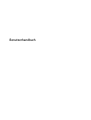 1
1
-
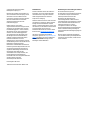 2
2
-
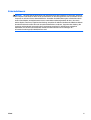 3
3
-
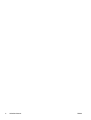 4
4
-
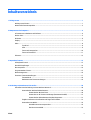 5
5
-
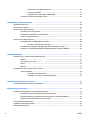 6
6
-
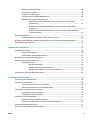 7
7
-
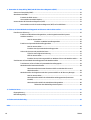 8
8
-
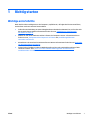 9
9
-
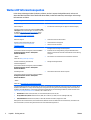 10
10
-
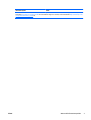 11
11
-
 12
12
-
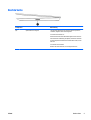 13
13
-
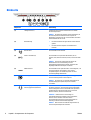 14
14
-
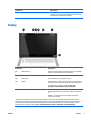 15
15
-
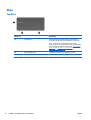 16
16
-
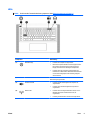 17
17
-
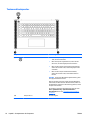 18
18
-
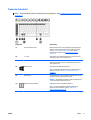 19
19
-
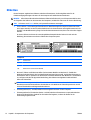 20
20
-
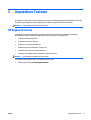 21
21
-
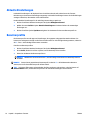 22
22
-
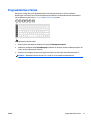 23
23
-
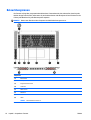 24
24
-
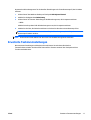 25
25
-
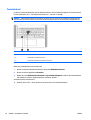 26
26
-
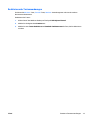 27
27
-
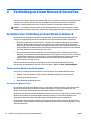 28
28
-
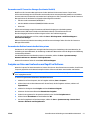 29
29
-
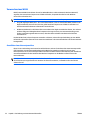 30
30
-
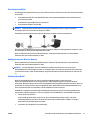 31
31
-
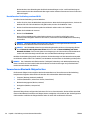 32
32
-
 33
33
-
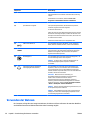 34
34
-
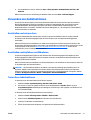 35
35
-
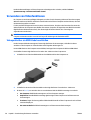 36
36
-
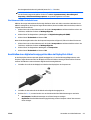 37
37
-
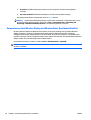 38
38
-
 39
39
-
 40
40
-
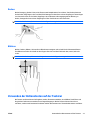 41
41
-
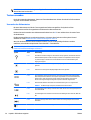 42
42
-
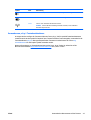 43
43
-
 44
44
-
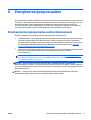 45
45
-
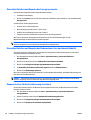 46
46
-
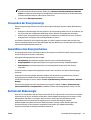 47
47
-
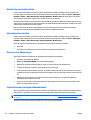 48
48
-
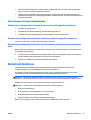 49
49
-
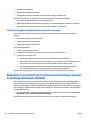 50
50
-
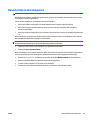 51
51
-
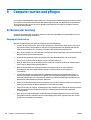 52
52
-
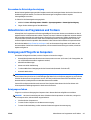 53
53
-
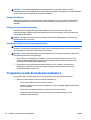 54
54
-
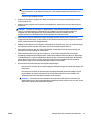 55
55
-
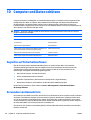 56
56
-
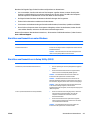 57
57
-
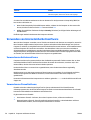 58
58
-
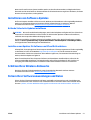 59
59
-
 60
60
-
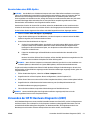 61
61
-
 62
62
-
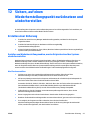 63
63
-
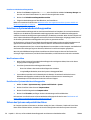 64
64
-
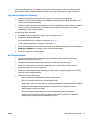 65
65
-
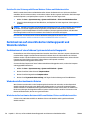 66
66
-
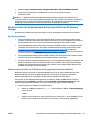 67
67
-
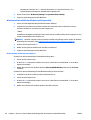 68
68
-
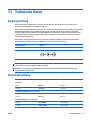 69
69
-
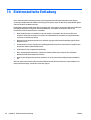 70
70
-
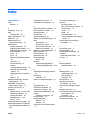 71
71
-
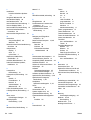 72
72
-
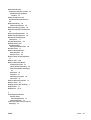 73
73
HP OMEN Pro Mobile Workstation Benutzerhandbuch
- Kategorie
- Notizbücher
- Typ
- Benutzerhandbuch
Verwandte Artikel
-
HP ENVY m7-n000 Notebook PC Benutzerhandbuch
-
HP OMEN Notebook - 15-5268nr Benutzerhandbuch
-
HP EliteBook Folio 1020 G1 Notebook PC (ENERGY STAR) Benutzerhandbuch
-
HP ZBook 17 G2 Base Model Mobile Workstation Benutzerhandbuch
-
HP 350 G1 Notebook PC Referenzhandbuch
-
HP ZBook 17 G2 Base Model Mobile Workstation Benutzerhandbuch
-
HP EliteBook 820 G2 Notebook PC Benutzerhandbuch
-
HP OMEN Notebook - 15-5103ur Benutzerhandbuch
-
HP OMEN Notebook - 15-5001nf (ENERGY STAR) Benutzerhandbuch
-
HP Pavilion Slimline s5600 Desktop PC series Schnellstartanleitung